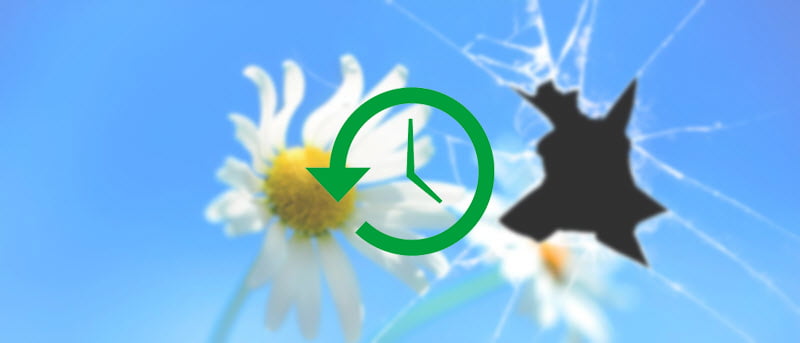Microsoft introdujo las funciones de restauración del sistema en Windows XP, pero se hizo tan mal que la mayoría de las copias de seguridad no se pueden usar para recuperar el sistema. Con Windows 7 y 8, Microsoft ha hecho un gran esfuerzo para mejorar la función Restaurar sistema, y ahora es una opción viable para todos, especialmente para las personas que no se molestan con las copias de seguridad periódicas del sistema, para mantener su sistema en orden.
¿Qué es un punto de restauración del sistema?
Para aquellos que no lo saben, la restauración del sistema de Windows es una característica nativa de Windows XP/Vista/7/8/8.1 que evita que su PC se dañe al restaurarla a un buen estado previamente conocido. Los puntos de restauración del sistema en su máquina se pueden crear de forma manual o automática, y se pueden activar siempre que esté instalando software, controladores o actualizaciones de Windows, etc. Siempre que se cree un punto de restauración del sistema, Windows tomará una instantánea (más o menos) de el estado actual.
Entonces, cada vez que restaure a la configuración anterior, Windows restaurará muchos de los archivos importantes, como los archivos del sistema, la configuración del registro, los archivos de programa, la configuración del sistema, etc.
Nota: Aunque mostramos esto en Windows8/8.1, este procedimiento funcionará con Windows 7.
Configurar la restauración del sistema
Antes de configurar la restauración del sistema de Windows en su máquina con Windows, debe asegurarse de que esta función ya esté activada. De manera predeterminada, la restauración del sistema está habilitada para su unidad C (unidad instalada del sistema operativo). Si la restauración del sistema no está habilitada de manera predeterminada, siga los pasos a continuación para habilitarla y configurarla.
1. Presione «Win + X» y seleccione «Sistema» de la lista de opciones. Esto abrirá la ventana de detalles del sistema.
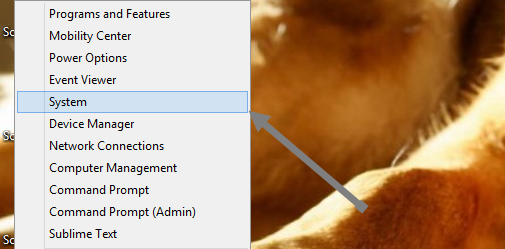
2. Ahora haga clic en el enlace «Protección del sistema» que se muestra en el lado derecho de la ventana.
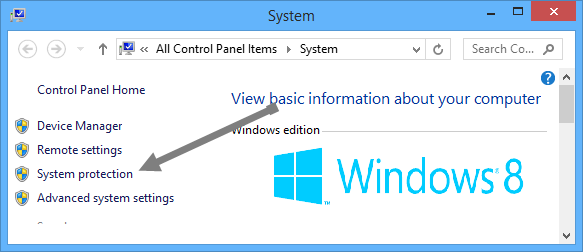
3. La acción anterior abrirá la pestaña «Protección del sistema» dentro de la ventana «Propiedades del sistema».
4. Desplácese hacia abajo hasta la sección «Configuración de protección» y verifique si la unidad de su sistema operativo tiene el estado de protección «activado». De lo contrario, selecciónelo y haga clic en el botón «configurar» para continuar.
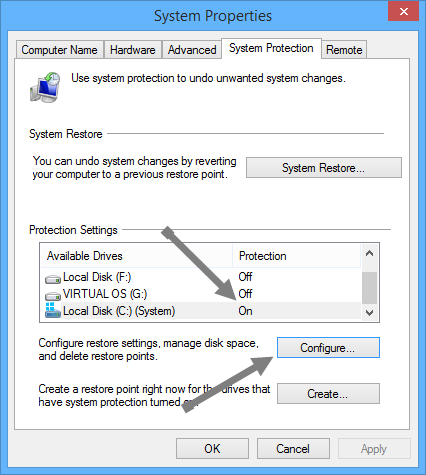
5. La acción anterior abrirá la ventana de protección del sistema para su disco seleccionado. Aquí seleccione la casilla de verificación «activar la protección del sistema» para activar o habilitar la función de restauración del sistema.
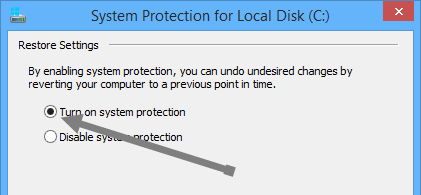
6. Una vez que la función de restauración del sistema está habilitada, puede configurar cuánto espacio en disco puede usar la función de restauración del sistema arrastrando el control deslizante junto a «Uso máximo». Obviamente, cuanto más espacio asigne, más puntos de restauración se pueden guardar. Cuando se llene el espacio en disco asignado, Windows eliminará el punto de restauración anterior para dejar espacio para el nuevo.
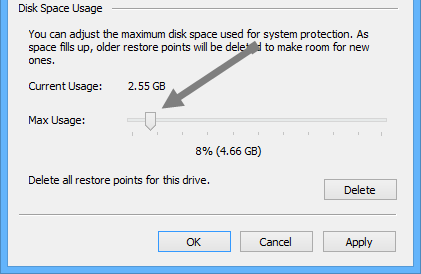
7. Si desea eliminar todos los puntos de restauración creados anteriormente, simplemente haga clic en el botón Eliminar junto a «Eliminar todos los puntos de restauración de esta unidad».

Deshabilitar la restauración del sistema
Aunque la función de restauración del sistema es útil y un salvavidas en el momento de una emergencia, consume una cantidad considerable de espacio en disco. El espacio en disco no es una opción si está utilizando computadoras portátiles con poco espacio en disco o si tiene un SSD para la unidad de instalación de su sistema operativo. Si le preocupa el espacio en disco, es posible que desee desactivar la función Restaurar sistema.
Abra la ventana «Protección del sistema» (siga los pasos 1 a 3 anteriores) y seleccione su unidad en Configuración de protección y haga clic en el botón «Configurar».
Aquí seleccione la casilla de verificación «Deshabilitar la protección del sistema» para deshabilitar la restauración del sistema y haga clic en el botón Aceptar para guardar los cambios.
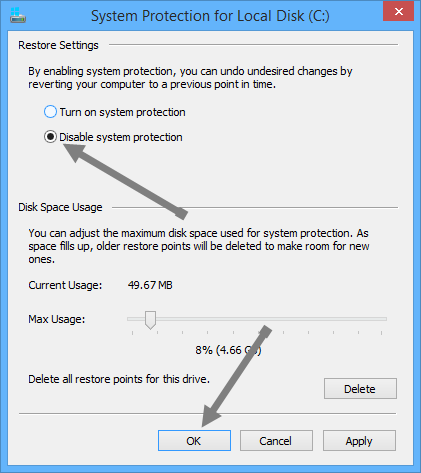
Nota: Aunque deshabilitar la función de restauración del sistema en Windows libera espacio en el disco duro, siempre es una buena idea tener copias de seguridad periódicas para que no se enfrente a situaciones incómodas como la pérdida de datos o la reinstalación completa del sistema operativo.
Eso es todo lo que hay que hacer, y espero que eso ayude. Comente a continuación si tiene algún problema al configurar o deshabilitar la función de restauración del sistema o para compartir sus pensamientos.